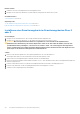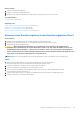Owners Manual
Table Of Contents
- Dell PowerEdge R730 Benutzerhandbuch
- Inhaltsverzeichnis
- Dell PowerEdge R730-Systemübersicht
- Dokumentationsangebot
- Technische Daten
- Anfängliche Systemeinrichtung und Erstkonfiguration
- Vor-Betriebssystem-Verwaltungsanwendungen
- Optionen zum Verwalten der Vor-Betriebssystemanwendungen
- System-Setup-Programm
- Anzeigen von „System Setup“ (System-Setup)
- Details zu „System Setup“ (System-Setup)
- System BIOS
- Anzeigen von „System BIOS“ (System-BIOS)
- Details zu „System BIOS Settings“ (System-BIOS-Einstellungen)
- Boot Settings (Starteinstellungen)
- Netzwerkeinstellungen
- Systemsicherheit
- Systeminformationen
- Speichereinstellungen
- Prozessoreinstellungen
- SATA-Einstellungen
- Integrierte Geräte
- Serielle Kommunikation
- Systemprofileinstellungen
- Verschiedene Einstellungen
- Dienstprogramm für die iDRAC-Einstellungen
- Geräteeinstellungen
- Dell Lifecycle Controller
- Start-Manager
- PXE-Boot
- Installieren und Entfernen von System-Komponenten
- Sicherheitshinweise
- Vor der Arbeit an Komponenten im Innern des System
- Nach der Arbeit an Komponenten im Innern des System
- Empfohlene Werkzeuge
- Frontverkleidung (optional)
- Systemabdeckung
- Das Systeminnere
- Kühlgehäuse
- Lüfter
- Lüfterbaugruppe
- Systemspeicher
- Prozessoren und Kühlkörper
- PCIe-Kartenhalter
- Kabelhalteklammer
- Integrierte Speichercontrollerkarte
- Erweiterungskarten und Erweiterungskarten-Riser
- Richtlinien zum Einsetzen von Erweiterungskarten
- Entfernen einer Erweiterungskarte aus dem Erweiterungskarten-Riser 2 oder 3
- Installieren einer Erweiterungskarte im Erweiterungskarten-Riser 2 oder 3
- Entfernen einer Erweiterungskarte aus dem Erweiterungskarten-Riser 1
- Einsetzen einer Erweiterungskarte in den Erweiterungskarten-Riser 1
- Entfernen des Platzhalters für Riser 1
- Einsetzen des Platzhalters für Riser 1
- Entfernen von Erweiterungskarten-Riser
- Installieren von Erweiterungskarten-Risern
- Richtlinien zum Einsetzen von GPU-Karten
- Entfernen der GPU-Karte
- Einsetzen einer GPU-Karte
- IDSDM
- Netzwerktochterkarte
- Interner USB-Speicherstick (optional)
- Systembatterie
- Netzteile
- Systemplatine
- Modul Vertrauenswürdige Plattform
- Festplattenlaufwerke
- Entfernen eines Platzhalters für ein 2,5-Zoll-Festplattenlaufwerk
- Installieren eines Platzhalters für ein 2,5-Zoll-Festplattenlaufwerk
- Entfernen eines 3,5-Zoll-Festplattenplatzhalters
- Installieren eines 3,5-Zoll-Festplattenplatzhalters
- Entfernen eines Hot-Swap-fähigen Festplattenlaufwerks oder einer Hot-Swap-fähigen Solid-State-Festplatte
- Einsetzen eines hot-swap-fähigen Festplattenlaufwerks oder einer Solid-State-Festplatte
- Entfernen einer Festplatte oder einer Solid-State-Festplatte aus einem Festplattenträger
- Einsetzen einer Festplatte oder einer Solid-State-Festplatte in einen Festplattenträger
- Entfernen eines 1,8 Zoll-Festplattenplatzhalters
- Installieren eines Platzhalters für ein 1,8 Zoll-Festplattenlaufwerk
- Entfernen einer 1,8 Zoll-Festplatte aus einem Festplattenträger
- Installieren eines 1,8 Zoll-Laufwerks in einem Laufwerkträger
- Festplattenrückwandplatine
- Bandsicherungslaufwerk (optional)
- Optisches Laufwerk (optional)
- SD vFlash-Karte (optional)
- Bedienfeld-Baugruppe
- Verwenden der Systemdiagnose
- Jumper und Anschlüsse
- Fehlerbehebung beim System
- Fehlerbehebung beim Starten des System
- Fehlerbehebung bei externen Verbindungen
- Fehlerbehebung beim Grafiksubsystem
- Fehlerbehebung bei einem USB-Gerät
- Fehlerbehebung bei iDRAC Direct (USB-XML-Konfiguration)
- Fehlerbehebung bei iDRAC Direct (Laptopanschluss)
- Fehlerbehebung bei einem seriellen Eingabe-Ausgabe-Gerät
- Fehlerbehebung bei einer NIC
- Fehlerbehebung bei Feuchtigkeit im System
- Fehlerbehebung bei einem beschädigten System
- Fehlerbehebung bei der Systembatterie
- Fehlerbehebung bei Netzteilen
- Fehlerbehebung bei Kühlungsproblemen
- Fehlerbehebung bei Lüftern
- Fehlerbehebung beim Systemspeicher
- Fehlerbehebung bei einem internen USB-Stick
- Fehlerbehebung bei einer microSD-Karte
- Fehlerbehebung bei einem optischen Laufwerk
- Fehlerbehebung bei einem Bandsicherungslaufwerk
- Fehlerbehebung bei einem Laufwerk oder einer SSD
- Fehlerbehebung bei einem Speichercontroller
- Fehlerbehebung bei Erweiterungskarten
- Fehlerbehebung bei Prozessoren
- Systemmeldungen
- Wie Sie Hilfe bekommen
werden. Schäden durch nicht von Dell genehmigte Wartungsarbeiten werden durch die Garantie nicht abgedeckt. Lesen
und befolgen Sie die mit dem Produkt gelieferten Sicherheitshinweise.
1. Befolgen Sie die Sicherheitshinweise, die im entsprechenden Abschnitt aufgeführt sind.
2. Befolgen Sie die Schritte des Abschnitts „Vor der Arbeit an Komponenten im Inneren Ihres System“.
3. Stellen Sie beim Entfernen einer Erweiterungskarte aus dem Riser 3 sicher, dass die PCIe-Kartenhalterverriegelung geschlossen ist.
ANMERKUNG: Das Verfahren zum Einsetzen und Entfernen einer PCIe-Karte voller Bauhöhe ähnelt dem Verfahren zum Entfernen
und Installieren einer GPU-Karte.
Schritte
1. Trennen Sie, falls erforderlich, alle Kabelverbindungen zur Erweiterungskarte.
2. Heben Sie den Riegel der Erweiterungskarte aus dem Führungsschlitz.
3. Fassen Sie die Erweiterungskarte an den Rändern an und ziehen Sie sie aus dem Erweiterungskartensteckplatz.
4. Wenn die Karte dauerhaft entfernt wird, montieren Sie ein Abdeckblech über der leeren Öffnung des Erweiterungssteckplatzes und
schließen Sie den Erweiterungskartenriegel.
ANMERKUNG: Der Einbau eines Abdeckblechs über einem leeren Erweiterungskartensteckplatz ist zur Einhaltung der FCC-
Bestimmungen bezüglich der Funkentstörung des System erforderlich. Die Abdeckungen halten auch Staub und Schmutz vom
System fern und helfen, die korrekte Kühlung und den Luftstrom innerhalb des System aufrechtzuerhalten. Das Abdeckblech
verhindert eine Überhitzung.
5. Setzen Sie die Verriegelung der Erweiterungskarte wieder in den Steckplatz ein.
6. Schließen Sie die Verriegelungsklammern der Erweiterungskarte.
Abbildung 45. Entfernen einer Erweiterungskarte aus dem Erweiterungskarten-Riser 2 oder 3
1.
Erweiterungskarte 2. Erweiterungskartenverriegelung
3. Erweiterungskarten-Riser 4. Stromanschluss (für GPU-Karten)
5. Erweiterungskartenanschluss
Installieren und Entfernen von System-Komponenten 111